우리가 방문할 때 잘 알려진 YouTube 동영상 '찰리가 내 손가락을 물었습니다'의 원본 URL – 다시 !”, 우리는 공지를 볼 것입니다: “동영상을 사용할 수 없습니다.” “이 영상은 비공개입니다”.
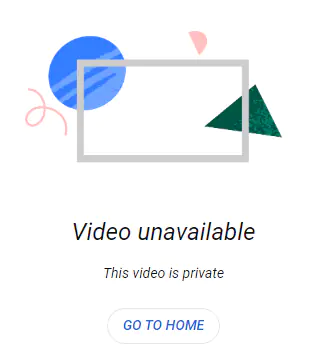
실제로, 5월 초 2021, 해당 영상은 경매에서 NFT로 100만원 이상 판매되었습니다. $700,000 그리고 계속 24 5월, 동영상이 미등록으로 설정되었습니다. YouTube 동영상을 영구적으로 보관할 수 있도록 컴퓨터나 기기에 MP4로 다운로드하지 않은 것이 아쉽다고 생각할 수도 있습니다., 언제든지 다시 재생할 수 있습니다..
다행스럽게도, Archive.org에 WayBack Machine이 있습니다.. Archive.org는 수백만 개의 무료 비영리 디지털 라이브러리입니다. & 수백만 권의 무료 도서 대여 가능, 영화 산업, 소프트웨어, 음악, 웹사이트, 그리고 더. 이상의 이력을 검색할 수 있습니다. 836 인터넷 아카이브에 있는 인터넷상의 10억 개의 웹페이지, 확실히, 유튜브 영상 '찰리가 내 손가락을 물었다. – 다시 !” 포함되어 있다.
다시 돌아가자 5월 유튜브 영상의 역사 30, 2021 WayBack Machine을 사용하여 Archive.org에서 비디오를 다운로드하여 영구적으로 저장하세요..
여기 있습니다 4 WayBack Machine 비디오 다운로더를 사용하여 Archive.org에서 MP4로 비디오를 다운로드하는 방법.
WayBack Machine Video Downloader StreamFab을 사용하여 Archive.org 비디오를 MP4로 무료로 다운로드하는 방법
스트림팹 비디오를 저장하는 전문 비디오 다운로더입니다 1000+ 사이트 및 서비스를 최대 8K 해상도로 상당히 빠른 속도로 일괄 처리. 에서 무료로 다운로드 가능 이 링크.
- 후에 다운로드 중 Windows 또는 Mac 컴퓨터에 이 Archive.org 비디오 다운로더를 설치합니다., 실행해.
- 홈 탭 열기, 주소 표시줄에서 Archive.org를 방문하세요., WayBack Machine의 입력 상자에 비디오의 URL을 붙여넣습니다., 키보드에서 Enter를 누르세요, 그런 다음 WayBack Machine이 돌아갈 시간과 날짜를 지정합니다..
- 영상 분석 후 나타나는 창에서, 비디오 선택, 인터넷 아카이브 비디오를 H.264 MP4로 다운로드하기 위한 H.264 및 출력 해상도. Archive.org 비디오를 MP3 또는 M4A로 저장해야 하는 경우, 다음으로 다운로드 드롭다운 목록에서 오디오를 선택하세요..
- 지금 다운로드 버튼을 클릭하여 Internet Archive 비디오를 다운로드 대기열에 추가하면 다운로드가 시작됩니다..
- 다운로드한 비디오 또는 오디오는 곧 다운로드 목록에서 확인할 수 있습니다..
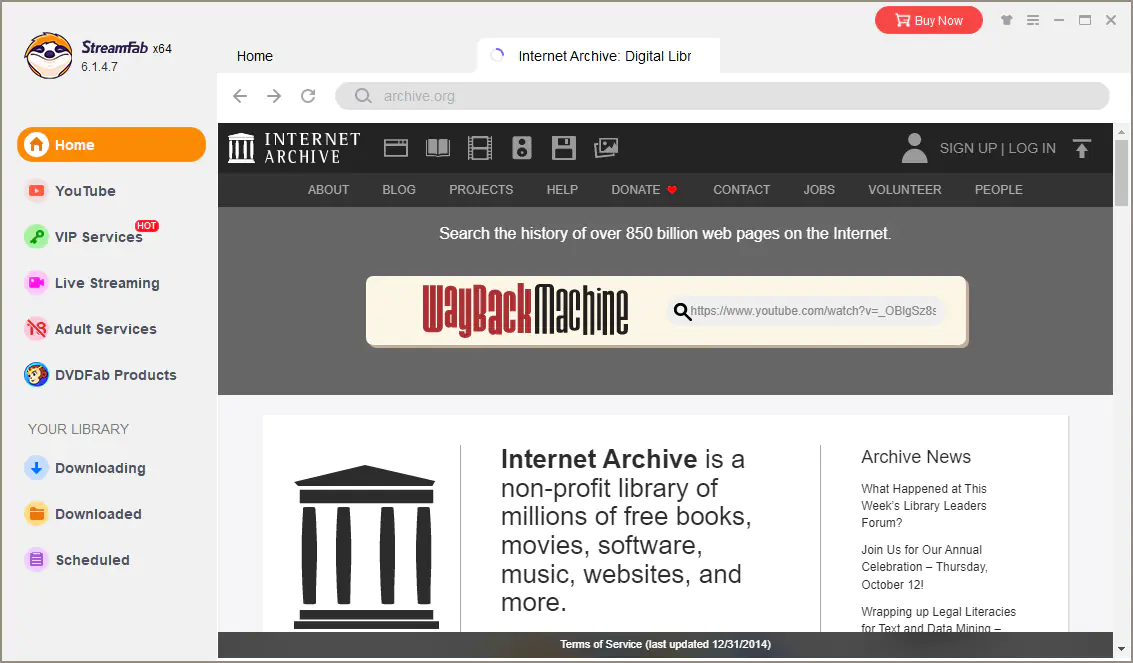


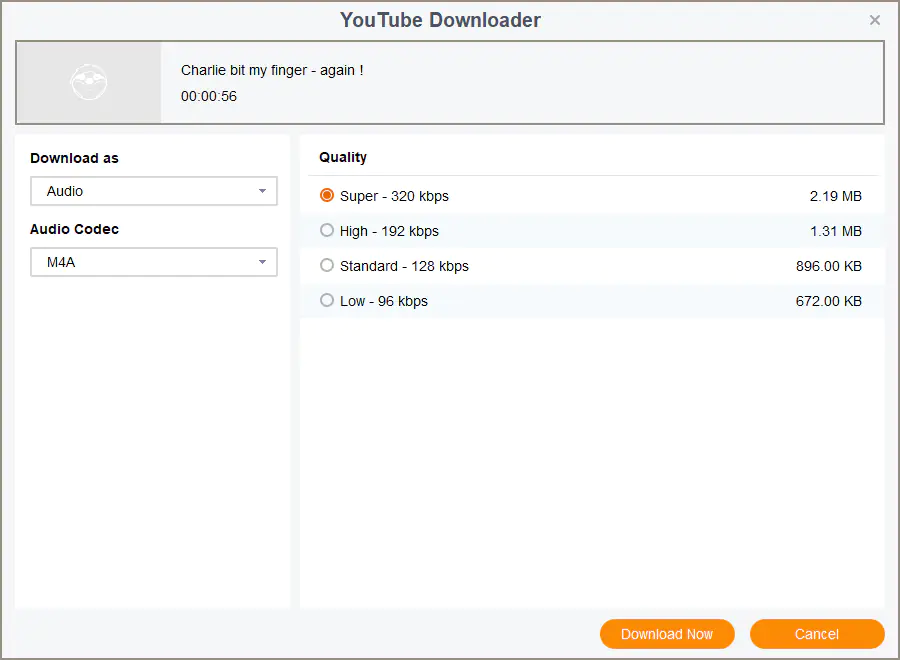
팁:
- WayBack Machine 비디오를 최대 해상도 720p로 다운로드하거나 인터넷 아카이브 비디오를 MP3 또는 M4A로 다운로드해야 하는 경우, Archive.org 비디오 다운로더 StreamFab을 사용할 수 있습니다. 100% 동영상, 오디오 개수 제한 없이 무료.
- Windows 및 Mac에 Archive.org 비디오를 MP4로 다운로드하는 것 외에도, Android에 Internet Archive 비디오를 저장할 수도 있습니다. 안드로이드 앱.
- WayBack Machine 다운로더 StreamFab을 통해 다운로드할 수 있는 최고 비디오 해상도는 8K입니다.. 하지만, 다운로드할 수 있는 WayBack Machine 비디오의 최고 비디오 해상도는 소스 비디오의 해상도에 따라 다릅니다..
- Archive.org에서 720p보다 높은 해상도로 비디오를 다운로드하려면, 여러 Archive.org 비디오를 동시에 저장, 프리미엄 라이선스를 취득해야 합니다. StreamFab YouTube 다운로더.
- 나열된 구독 VOD 스트리밍 서비스 및 성인 사이트에서 스트리밍 비디오를 다운로드해야 하는 경우, 프리미엄 라이선스를 취득해야 합니다. 올인원 솔루션 StreamFab.
Archive.org 비디오 다운로더 IDM을 사용하여 WayBack 머신 비디오를 다운로드하는 방법
인터넷 다운로드 매니저 (IDM) 일반적으로 다운로드를 가속화하고 관리하는 데 사용됩니다., 하지만, 비디오와 오디오를 다운로드하는 숨겨진 기술은 놀랍고 인상적입니다.. 가장 중요한 것은, 처음에는 완전히 무료입니다 30 날. 다음을 통해 무료로 다운로드할 수 있습니다. 이 링크.
WayBack Machine 비디오 다운로더 IDM을 사용하여 Arhive.org에서 비디오를 무료로 다운로드하는 방법을 살펴보겠습니다..
- 다음으로 IDM을 다운로드하세요. 이 링크, 그런 다음 컴퓨터에 설치하십시오..
- 브라우저를여세요, Archive.org에서 비디오를 찾아보세요.
- 메시지가 표시되면 이 비디오 다운로드 버튼을 클릭하세요..
- 다양한 출력 파일 형식을 보여주는 목록에서 옵션을 선택하세요., 품질과 비트레이트.
- 팝업 파일 정보 다운로드 창에서, 저장된 WayBack Machine 비디오를 저장할 경로를 설정하고 다운로드 시작을 누르십시오..
- Archive.org 비디오가 다운로드되면, 비디오 파일을 열거나 비디오가 저장된 폴더를 열라는 메시지가 표시됩니다.

팁:
- WayBack Machine에서 비디오를 다운로드하는 가장 쉽고 편리한 방법입니다.. 평소처럼 브라우저에서 웹 페이지를 탐색할 때 각 비디오 또는 오디오 옆에 다운로드 버튼이 표시됩니다.. WayBack Machine에서 비디오를 다운로드하는 데 필요한 것은 다운로드 버튼을 클릭하고 버튼의 드롭다운 메뉴에서 옵션을 선택하는 것입니다..
- 기본 프로그램을 설치하면 IDM 통합 모듈이라는 브라우저 확장이 브라우저에 자동으로 설치됩니다.. 확장 기능은 거의 모든 브라우저에서 사용할 수 있습니다., Chrome을 포함하되 이에 국한되지 않음, 파이어폭스, 오래되고 새로운 Edge와 Opera.
- 일반적으로, Archive.org 비디오는 원본 형식으로 저장됩니다. 출력 옵션에서 MP4 형식을 사용할 수 없고 Archive.org 비디오를 MP4로 변환해야 하는 경우, 다음과 같은 무료 비디오 변환기를 사용할 수 있습니다 수동 브레이크 그리고 Wondershare 무료 비디오 변환기 다운로드 후.
인터넷 아카이브 비디오 다운로더 CleverGet을 사용하여 인터넷 아카이브 비디오를 MP4로 다운로드하는 방법
CleverGet은 또 다른 다목적 온라인 비디오 다운로드 소프트웨어 프로그램입니다.. 그것은 비디오를 다운로드할 수 있습니다, 영화 산업, 유료 스트림에서 최대 8K 해상도로 TV 프로그램 등을 시청하세요., 실시간 스트림 이상 1000 웹사이트, Archive.org가 포함되어 있습니다. 링크를 통해 무료로 다운로드 가능: 윈도우용, 맥용.
WayBack Machine 비디오 다운로더를 사용하여 Archive.org 비디오를 MP4로 저장하는 방법을 살펴보겠습니다.:
- 무료 다운로드 (윈도우용, 맥용), CleverGet 설치 및 실행.
- 내장 브라우저 상단의 주소 표시줄에 URL을 붙여넣어 다운로드하려는 비디오가 있는 Archive.org 페이지를 방문하세요..
- 다양한 품질 목록에서 옵션을 선택하세요., 형식, 팝업 다운로드 창의 프레임 속도 및 크기.
- 다운로드를 클릭하세요, 웹 아카이브 비디오 다운로더는 WayBack Machine에서 YouTube 비디오를 다운로드하기 시작합니다..
- 다운로드한 Archive.org 비디오는 오른쪽 라이브러리 사이드바의 비디오 탭에서 찾을 수 있습니다..


팁:
- Archive.org 비디오 다운로더 CleverGet이 일부 비디오를 감지하지 못하는 경우, 내장된 레코더를 사용하여 다음을 수행할 수 있습니다. Archive.org 비디오 녹화 대신 MP4 또는 MKV 파일로. 말하자면, 당신은 할 수 100% 브라우저에서 재생할 수 있는 모든 비디오를 저장하세요..
- 까지 무료로 다운로드 가능 3 이 인터넷 아카이브 비디오 다운로더를 사용하여 Archive.org의 비디오.
- 이 WayBack Machine 비디오 다운로더가 다운로드를 지원하는 최고 해상도는 8K입니다., 하지만, 사용 가능한 다운로드 옵션은 소스 비디오의 원래 해상도에 따라 다릅니다..
WayBack 머신 비디오 레코더 CleverGet으로 Archive.org 비디오를 녹화하는 방법
비디오의 특정 부분만 원하는지 여부, Archive.org의 원본 비디오가 낮은 해상도일 때 해상도를 높이고 싶습니다., 또는 "다운로드 가능한 비디오가 감지되지 않았습니다."라는 알림이 표시됩니다.. 재시도 또는 녹음” 소프트웨어가 분석에서 비디오를 찾지 못한 경우, Archive.org 비디오 레코더 CleverGet의 스크린 레코더를 사용하여 원하는 대로 WayBack Machine 비디오를 녹화할 수 있습니다..

아래 지침에 따라 각 비디오를 전체적으로 다운로드하는 대신 인터넷 아카이브 비디오를 녹화할 수 있습니다.:
- 다운로드 (윈도우용, 맥용), CleverGet 설치 및 열기.
- 상단 주소 표시줄에 대상 비디오가 포함된 Archive.org 페이지의 URL을 붙여넣고 키보드의 Enter 키를 누릅니다..
- 주소 표시줄 옆에 있는 빨간색 REC 버튼을 클릭하세요..
- 출력 형식 설정 (MP4 또는 MKV), 품질, 코딩, Archive.org 비디오 녹화의 카운트다운 및 저장 위치, 그런 다음 녹음 시작 버튼을 클릭하십시오.
- 카운트다운 중, Archive.org 비디오를 전체 화면으로 만들기. 그리고 카운트다운이 끝나기 직전에 영상을 재생하세요.
- 비디오 레코더는 자동으로 Archive.org 비디오를 MP4 또는 MKV로 녹화하기 시작합니다., 녹음을 종료하려면 중지를 클릭하세요..
- 오른쪽 하단에 오른쪽을 가리키는 두 개의 화살표가 있는 아이콘을 클릭하면, 팝업 오른쪽 사이드바에서 녹화된 모든 인터넷 아카이브 비디오를 찾을 수 있습니다..


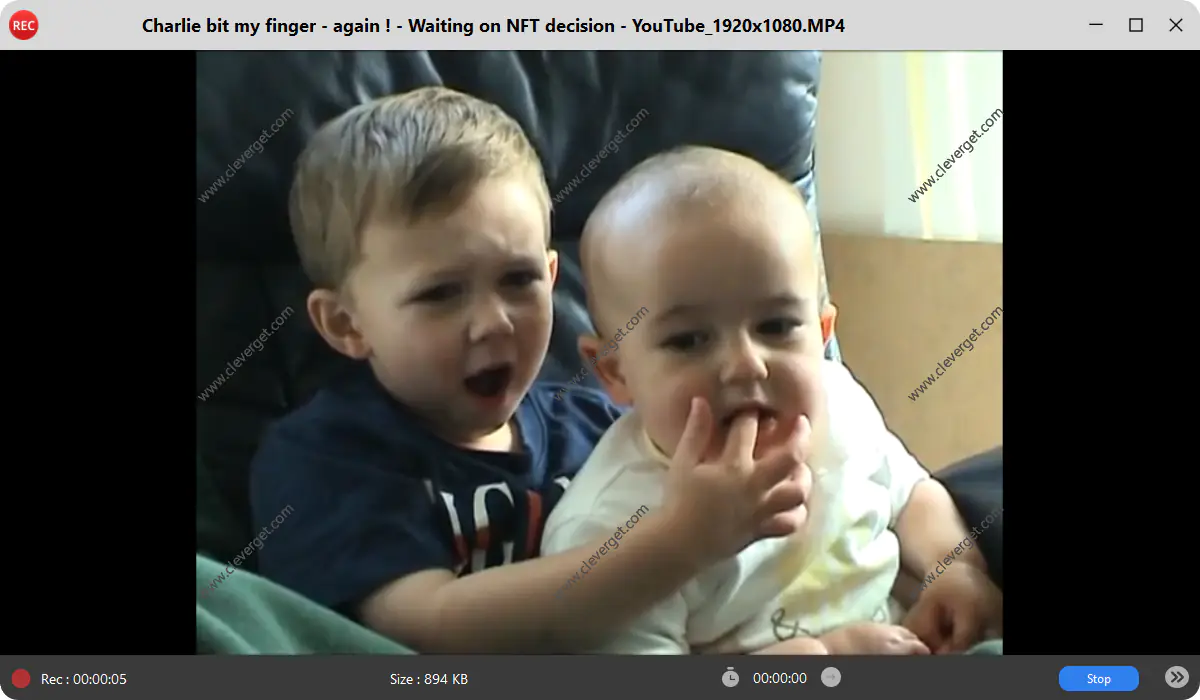

팁:
- WayBack Machine 비디오 레코더 CleverGet의 무료 버전을 사용하면 다음 길이 내에서만 웹 아카이브 비디오를 녹화할 수 있습니다. 3 분, 뿐만 아니라, 영상에 워터마크가 찍힐 거예요. 이상의 길이로 Archive.org 비디오를 녹화하려는 경우 3 워터마크 없이 몇 분 남음, 당신은해야 할 수도 있습니다 Pro 라이센스를 취득하세요.
- 비디오 녹화 기능은 다음에서도 사용할 수 있습니다. Wondershare 무료 비디오 변환기. 자세한 내용은 이 무료 비디오 변환기의 도구 상자 탭 아래에 있는 스크린 레코더 모듈에 액세스할 수 있습니다..
- Archive.org 비디오의 품질을 향상해야 하는 경우, 동영상 녹화는 애초에 권장되지 않습니다. 대안으로, 다음과 같은 전문 AI 비디오 향상기를 사용할 수 있습니다. DVDFab 비디오 인핸서 AI.